Рассчитать процентное распределение элементов в списке
Например, у меня есть статистический отчет, в котором перечислены варианты ответов каждого студента, и теперь я хочу получить процентное распределение для каждого варианта. Это означает, что мне нужно знать проценты, которые составляют варианты A, B и C от общего количества вариантов. В Excel функции СЧЁТЕСЛИ и СЧЁТЗ могут быть объединены для расчета процента определенного значения в списке данных.

Рассчитать процентное распределение элементов в списке
Если вы хотите выполнить такое процентное распределение в Excel, вы можете применить функции СЧЁТЕСЛИ и СЧЁТЗ вместе, общий синтаксис следующий:
- диапазон: Диапазон данных, который содержит все варианты, включая критерии;
- критерий: Ячейка, содержащая конкретное значение, для которого вы хотите получить его процент.
1. Чтобы подсчитать процент каждого варианта в списке, пожалуйста, примените следующую формулу в пустую ячейку:
2. Затем перетащите маркер заполнения вниз по ячейкам, чтобы применить эту формулу, и вы получите некоторые десятичные числа, как показано на следующем скриншоте:
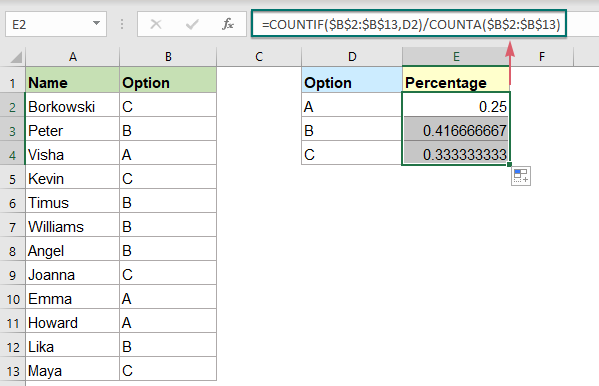
3. Выберите ячейки с формулами, а затем нажмите Главная > Процентный формат, чтобы преобразовать десятичные дроби в проценты, см. скриншот:
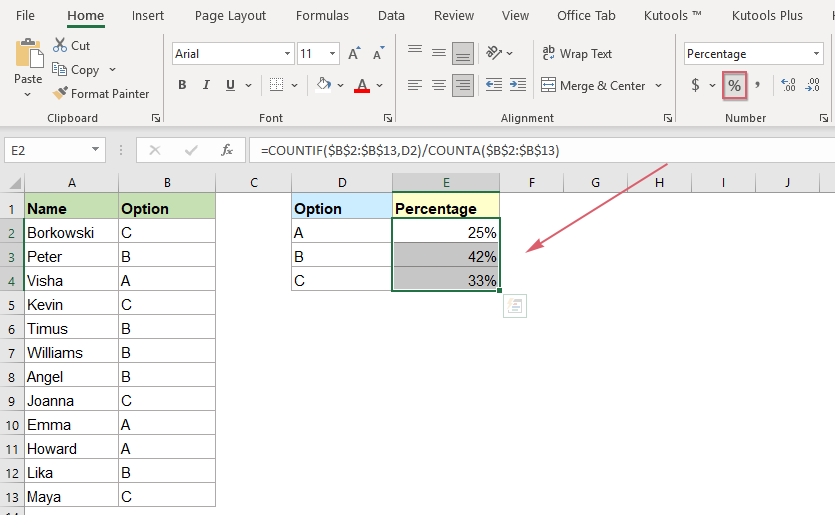
Объяснение формулы:
=СЧЁТЕСЛИ($B$2:$B$13;D2)/СЧЁТЗ($B$2:$B$13)
- СЧЁТЕСЛИ($B$2:$B$13;D2)): Эта функция СЧЁТЕСЛИ подсчитывает количество ячеек D2 в списке B2:B13, результат равен: 3.
- СЧЁТЗ($B$2:$B$13): Эта функция СЧЁТЗ подсчитывает общее количество ячеек в списке B2:B13, она возвращает результат: 12.
- СЧЁТЕСЛИ($B$2:$B$13;D2)/СЧЁТЗ($B$2:$B$13)=3/12: Наконец, результат СЧЁТЕСЛИ делится на результат СЧЁТЗ, чтобы получить процентный результат.
Используемые связанные функции:
- СЧЁТЕСЛИ:
- Функция СЧЁТЕСЛИ возвращает количество ячеек, соответствующих заданным критериям.
- СЧЁТЗ:
- Эта функция СЧЁТЗ возвращает количество ячеек за исключением пустых ячеек.
Больше статей:
- Подсчет количества ячеек между двумя значениями / датами
- Вы когда-нибудь пробовали получить или подсчитать количество ячеек между двумя заданными числами или датами в Excel, как показано на скриншоте ниже? Эта статья расскажет о некоторых полезных формулах для решения этой задачи.
- Подсчет всех совпадений / дубликатов между двумя столбцами
- Сравнение двух столбцов данных и подсчет всех совпадений или дубликатов в обоих столбцах может быть обычной задачей для большинства из нас. Например, у вас есть два столбца имен, некоторые имена встречаются как в первом, так и во втором столбце, теперь вы хотите подсчитать все совпадающие имена (совпадения расположены где угодно в двух столбцах), как показано на скриншоте ниже. Этот учебник представит несколько формул для достижения этой цели в Excel.
- Подсчет уникальных числовых значений на основе критериев
- На листе Excel вы можете столкнуться с проблемой подсчета количества уникальных числовых значений на основе определенного условия. Например, как можно подсчитать уникальные значения количества продукта «Футболка» из отчета, как показано на скриншоте ниже? В этой статье я покажу несколько формул для выполнения этой задачи в Excel.
Лучшие инструменты для повышения производительности Office
Kutools для Excel - Помогает вам выделиться из толпы
| 🤖 | KUTOOLS AI Помощник: Революционизируйте анализ данных на основе: Интеллектуальное выполнение | Генерация кода | Создание пользовательских формул | Анализ данных и создание диаграмм | Вызов функций Kutools… |
| Популярные функции: Поиск, Выделение или Отметка дубликатов | Удалить пустые строки | Объединить столбцы или ячейки без потери данных | Округлить без формулы ... | |
| Супер VLookup: Множественные критерии | Множественные значения | На нескольких листах | Распознавание нечетких соответствий... | |
| Расширенный раскрывающийся список: Простой раскрывающийся список | Зависимый раскрывающийся список | Раскрывающийся список с множественным выбором... | |
| Управление столбцами: Добавить определенное количество столбцов | Переместить столбцы | Переключить статус видимости скрытых столбцов | Сравнить столбцы для выбора одинаковых и разных ячеек ... | |
| Основные функции: Сетка фокусировки | Дизайн листа | Улучшенная строка формул | Управление книгами и листами | Библиотека автотекста (Авто текст) | Выбор даты | Объединить данные | Шифрование/Расшифровка ячеек | Отправка писем по списку | Супер фильтр | Специальный фильтр (фильтр жирного/курсивного/зачеркнутого текста...) ... | |
| Топ-15 наборов инструментов: 12 инструментов для работы с текстом (Добавить текст, Удалить определенные символы ...) | 50+ типов диаграмм (Диаграмма Ганта ...) | 40+ практических формул (Расчет возраста на основе даты рождения ...) | 19 инструментов вставки (Вставить QR-код, Вставить изображение по пути ...) | 12 инструментов преобразования (Преобразовать в слова, Конвертация валюты ...) | 7 инструментов объединения и разделения (Расширенное объединение строк, Разделить ячейки Excel ...) | ... и многое другое |
Kutools для Excel имеет более 300 функций, гарантируя, что то, что вам нужно, находится всего в одном клике...
Office Tab - Включите работу с вкладками в Microsoft Office (включая Excel)
- Один щелчок, чтобы переключаться между десятками открытых документов!
- Сократите сотни кликов мышью каждый день, попрощайтесь с болью в руке от мыши.
- Повышает вашу продуктивность на 50% при просмотре и редактировании нескольких документов.
- Добавляет эффективные вкладки в Office (включая Excel), как в Chrome, Edge и Firefox.